В этом гаджете показаны те страницы, которые пользователи просматривают чаще всего. Вот пример того, как он может выглядеть.
Как увеличить изображения в "Популярных сообщениях" от Blogspot
На вкладке Шаблон перед </head> добавить:
<script>
function IzoPopularPosts() {
document.getElementById('PopularPosts1').innerHTML = document.getElementById('PopularPosts1').innerHTML.replace(/s72-c/g, 's210-c');
}
document.addEventListener( "DOMContentLoaded", IzoPopularPosts, false );
</script>
изменить:
<b:widget id='PopularPosts1' locked='false' title='Популярные сообщения' type='PopularPosts'>
<b:includable id='main'>
<b:if cond='data:title'><h2><data:title/></h2></b:if>
<div class='widget-content popular-posts'>
<ul>
<b:loop values='data:posts' var='post'>
<li>
<b:if cond='data:showThumbnails == "false"'>
<b:if cond='data:showSnippets == "false"'>
<!-- (1) No snippet/thumbnail -->
<a expr:href='data:post.href'><data:post.title/></a>
<b:else/>
<!-- (2) Show only snippets -->
<div class='item-title'><a expr:href='data:post.href'><data:post.title/></a></div>
<div class='item-snippet'><data:post.snippet/></div>
</b:if>
<b:else/>
<b:if cond='data:showSnippets == "false"'>
<!-- (3) Show only thumbnails -->
<div class='item-thumbnail-only'>
<b:if cond='data:post.thumbnail'>
<div class='item-thumbnail'>
<a expr:href='data:post.href' target='_blank'>
<img alt='' border='0' expr:height='data:thumbnailSize' expr:src='data:post.thumbnail' expr:width='data:thumbnailSize'/>
</a>
</div>
</b:if>
<div class='item-title'><a expr:href='data:post.href'><data:post.title/></a></div>
</div>
<div style='clear: both;'/>
<b:else/>
<!-- (4) Show snippets and thumbnails -->
<div class='item-content'>
<b:if cond='data:post.thumbnail'>
<div class='item-thumbnail'>
<a expr:href='data:post.href' target='_blank'>
<img alt='' border='0' expr:height='data:thumbnailSize' expr:src='data:post.thumbnail' expr:width='data:thumbnailSize'/>
</a>
</div>
</b:if>
<div class='item-title'><a expr:href='data:post.href'><data:post.title/></a></div>
<div class='item-snippet'><data:post.snippet/></div>
</div>
<div style='clear: both;'/>
</b:if>
</b:if>
</li>
</b:loop>
</ul>
<b:include name='quickedit'/>
</div>
</b:includable>
</b:widget>
Вместо значения 210 указывайте своё. Подробности об особенностях URL картинок в Blogger.Как сменить внешний вид
На вкладке Шаблон перед ]]></b:skin> добавить:
.PopularPosts .widget-content { /* общее поле */ }
.PopularPosts .widget-content ul li { /* каждый из пунктов */ }
.PopularPosts .item-title { /* название сообщения */ }
.PopularPosts .item-thumbnail { /* поле с изображениями */ }
.PopularPosts img { /* изображения */ }
Например, мне больше нравится когда каждый элемент списка имеет своё поле, а шрифт меньше установленного для статьи:
.PopularPosts .widget-content {font-size: small;}
.PopularPosts .widget-content ul li {
background: #fff;
margin: 5px 0;
padding: 3px;
border: 1px solid rgb(221, 221, 221);
border-radius: 5px;
}
В "Популярных сообщениях" сделать картинки в ряд или сеткой
Перед </head> добавить:
<script>
function IzoPopularPosts() {
document.getElementById('PopularPosts1').innerHTML = document.getElementById('PopularPosts1').innerHTML.replace(/s72-c/g, 's00');
}
document.addEventListener( "DOMContentLoaded", IzoPopularPosts, false );
</script>
Исходный код (см. выше) привести к виду:
<b:widget id='PopularPosts1' locked='false' title='Популярные сообщения' type='PopularPosts'>
<b:includable id='main'>
<b:if cond='data:title'><h2><data:title/></h2></b:if>
<div class='widget-content popular-posts'>
<style>
.imgPopularPosts {
display: block;
width: calc(100%/4 - 1%*3/4); /* из расчёта, что в ряду будет 4 изображения */
float: left;
margin-right: 1%;
}
.imgPopularPosts:nth-of-type(4n) { /* из расчёта, что в ряду будет 4 изображения */
margin-right: 0;
}
.imgPopularPosts img {
padding: 0;
}
</style>
<b:loop values='data:posts' var='post'>
<a expr:href='data:post.href' expr:title='data:post.title' target='_blank' class="imgPopularPosts">
<b:if cond='data:post.thumbnail'>
<img alt='' expr:src='data:post.thumbnail' height='80' width='100%'/> <!-- высота картинки 80px -->
<b:else/>
<img expr:alt='data:post.title' height='80' src='свой_адрес_альтернативного_изображения' width='100%'/> <!-- если в популярном сообщении отсутствует картинка, то её заменит это фото -->
</b:if>
</a>
</b:loop>
<b:include name='quickedit'/>
</div>
</b:includable>
</b:widget>
Почему не отображаются изображения в "Популярных сообщениях"
Несколько человек у меня поинтересовалось, почему некоторые картинки не видны. Ответ мы узнаем, если заглянем в исходный код страницы. Дело в том, что в скрипт заложен вид URL-адреса изображения, ориентированный на альбом Google+. Его структура в <img height="" src="URL-адрес" width="" alt=""/> на вкладке "Изменить HTML" должна выглядеть как:
https://blogger.googleusercontent.com/img/b/R29vZ2xl/AVvXsEjYX6R702RCpgqEmv1IRua2TwxrfOIhcwVk0APaf9B_y2ehcUUygB4VPT0zn1FxXZhoo9oivWgSOwGp-VjjLynlEN-rzLaMW6AWKgVZnFIUXSCn7OZp6pyUuWjrhgENEJVp3gE92C1lJUHe/s1600/populyarnye-soobshcheniya-Blogger.png
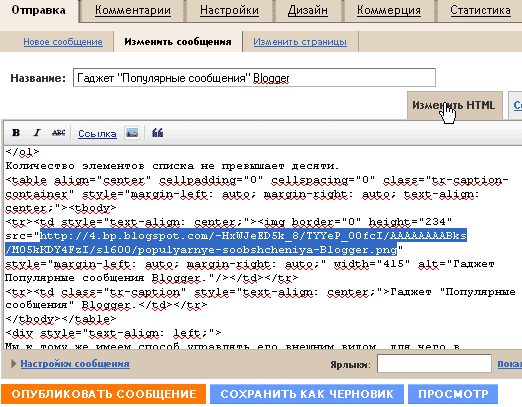
При использовании внешнего редактора, например, Windows Live Writer, картинки также попадают в Google+, но имеют другой адрес:
https://blogger.googleusercontent.com/img/b/R29vZ2xl/AVvXsEjNPbHw8Wpx6tuw87uts1Rxg5Vyne32qnbb1vVmSKTgElDdzNSq5Eb4m7At2TR7-twbhQ11F8M8JgZ_Rh4_IX-JrJRDwxg2fqvXxayu7ACwIWrYBXFMnEjYTAvY14L6FBDX9gBTPFsG2tk/?imgmax=800Его мы скорректируем под наш формат:
http://lh3.ggpht.com/_VgypggpIQxU/TW-h-cL2u4I/AAAAAAAAAYI/a_T0I1STUlI/s800/41002%5B7%5D.jpgудалив все символы после знака вопроса включительно и добавив s800. Обратите внимание, что цифра 800 присутствует в конце исходного URL.
источник

Комментариев нет:
Отправить комментарий